VLCプレーヤーは、その機能と無数のファイルタイプを再生する機能。そのインターフェースは、書くべきものではありません。これは、デザイン、使いやすさ、さらにはアクセシビリティをあまり気にしない、シンプルでナンセンスなUIです。デフォルトのUIが気に入らない場合は、VLCプレーヤースキンを使用して完全に変更できます。
それはあなたが期待するものではなく、アプリの機能はスキンのサポートであり、スキンの不足はありません。ほとんどのスキンは無料で、オンラインで見つけることができます。スキンは、VLTファイルとして、または展開時にVLTファイルを含むアーカイブとしてダウンロードされます。この投稿では、VLC – MinimalXを使用します。
VLCプレーヤースキンをインストールする
使用するスキンを見つけて、誤って削除しないフォルダーに移動します。
VLCプレーヤーを開き、[ツール]> [設定]に移動します。

[設定]ウィンドウで[インターフェイス]を選択し、[カスタムスキンを使用]オプションを選択します。このオプションを選択すると、スキンを選択するための新しいフィールドが表示されます。 [参照]ボタンをクリックし、プレーヤーのスキンであるVLTファイルを選択します。 [保存]をクリックして、VLCプレーヤーを閉じます。
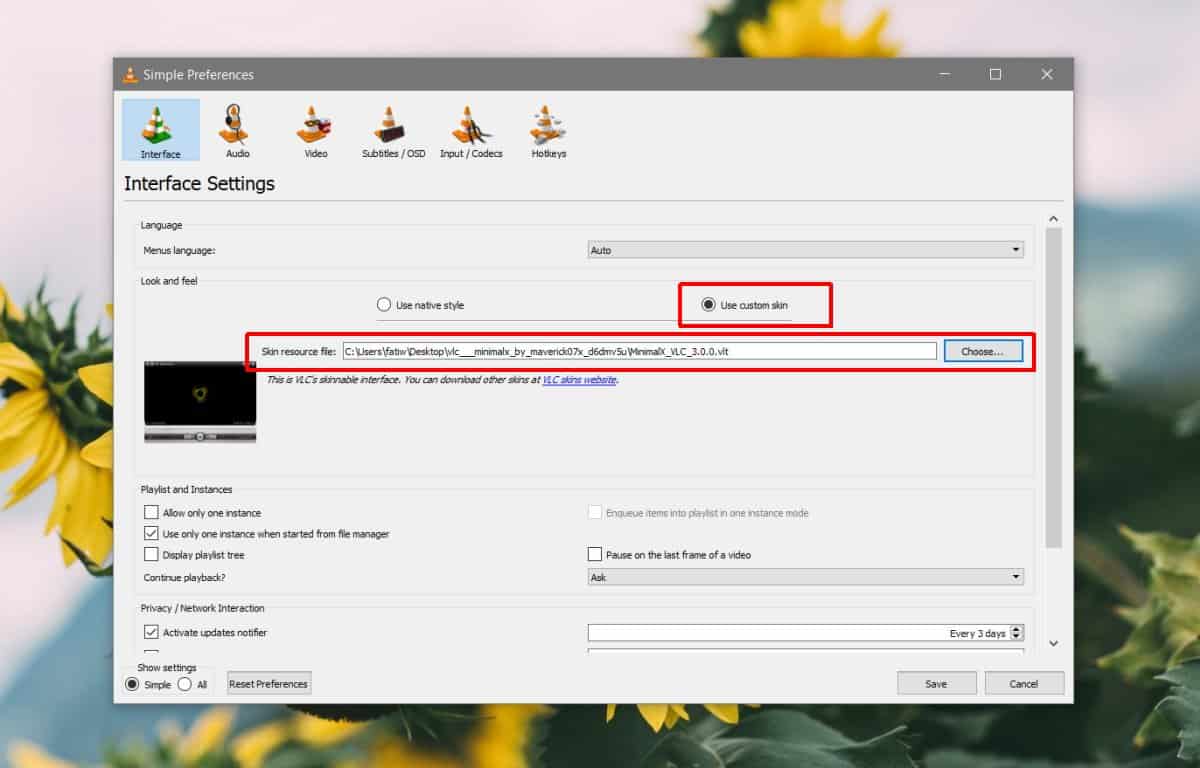
次にVLCプレーヤーを開くと、新しいスキンがロードされます。
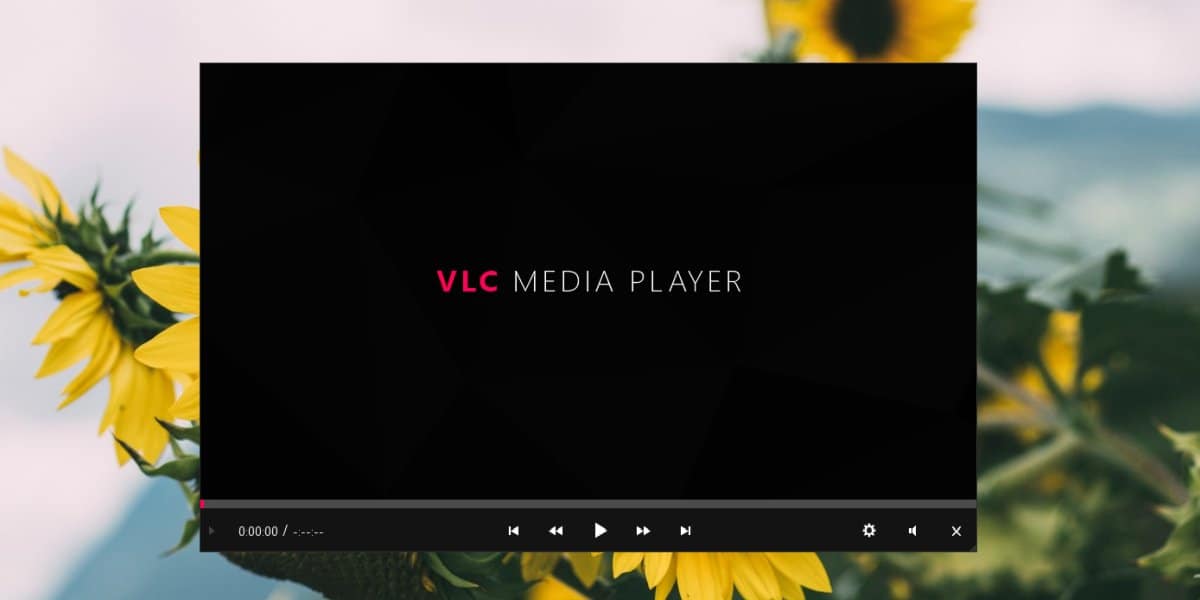
スキンを削除する
スキンが気に入らない場合は、スキンを削除できますVLCプレーヤーの好み。設定を開き、[インターフェイス]タブを選択します。 [ネイティブスタイルを使用]オプションを選択してデフォルトのインターフェースに戻るか、[カスタムスキンを使用]オプションを選択したまま[参照]ボタンをクリックして別のスキンを選択します。変更を有効にするには、VLCプレーヤーを閉じて開く必要があります。
VLCスキンとコントロール
VLCスキンはまさにそれです。彼らは違うメディアプレーヤーのラッパー。外観は変更されますが、機能は変更、追加、または削除されません。とはいえ、彼らはそれらを隠すかもしれません。新しいVLCプレーヤースキンをインストールするときは、頻繁に使用するコントロールの場所を確認してください。
VLCプレーヤーのキーボードショートカットは引き続き機能するため、VLCプレーヤーの設定などが見つからない場合は、Ctrl + Pをタップして開くことができます。
言うまでもなく、一部のスキンの方が優れています他より。 UIをより魅力的にしたり、整頓したりすることだけに焦点を合わせている人もいれば、使いやすさと見た目の美しさの両方に焦点を当てている人もいます。ほとんどのスキンは、その年齢に関係なく、最新バージョンのVLCプレーヤーで動作しますが、いくつかの例外があります。













コメント